近年、パソコンやスマホは欠かせない連絡ツールとなり、写真やメール、連絡先だけではなく写真など多くのデータを取り扱っています。
そんなスマホやパソコンのデータは、バックアップしておくことで守ることが可能で、作業は誰でも簡単にできます。
今回はiPhoneやAndroidごとのバックアップの方法やその種類について分かりやすく解説していきます。
バックアップとは?
バックアップとは、スマホやパソコンなどの機器内部に保存されているデータを、別のメディアにコピーしておくことを言います。
バックアップすることでスマホがウイルス感染してしまったり、システムの不具合が起きた時などにデータが消えてなくなることを防ぐことができます。
外出先でスマホを落として破損させてしまったり水没させてしまったときでも、バックアップをしておけば安心です。
特にスマホは連絡ツールだけではなく、家族写真など思い出写真を撮るデジタルカメラとしての役割も果たしているので、それらのデータを守るためにも重要な作業と言えます。
簡単にスマホ(iPhone/android)のバックアップを取る方法
バックアップの方法は複数ありiPhoneの場合であればiTunesを利用したりiCloudなどがおすすめです。
Androidの場合であれば、Googleドライブやバックアップアプリを利用する方法があります。
それぞれのバックアップ方法について見ていきましょう。
iPhoneのバックアップ方法
iPhoneのバックアップ方法は2種類あります。
iPhoneのiTunesを使ったバックアップ方法
iPhoneのバックアップをiTunesで行う場合は以下のような特徴があります。
必要な物 :パソコン(WindowsかMAC)
保存先 :パソコン
バックアップの内容:APP Storeで購入したデータ・カメラロール内の動画や写真、メール アカウント、通話履歴、ネットワーク設定
パソコンへのバックアップをする場合、パソコンからのデータ漏えいを心配する方もいますが、暗号化されるようになっており周りに情報が漏れる心配はありません。
ただし、暗号化する場合はパスワードを設定する必要があり、忘れてしまうと復元できなくなるので注意が必要です。
iTunesを使用したバックアップ手順は以下の通りです。
1.iPhoneとパソコンを接続後にiTunesを起動
2.iPhoneが表示されるのでクリックして「今すぐバックアップ」を選択する
暗号化のチェックボックスにチェックを入れると暗号化できます。
iPhoneのiCloudを使ったバックアップ方法
iPhoneのバックアップをiCloudで行う場合は以下のような特徴があります。
必要な物 :スマホのみ
保存先 :アップルが提供するクラウド上
バックアップの内容:写真や動画、連絡先、スマホに保存されている設定情報やデータ
iTunesと違いスマホ1つでバックアップ作業が可能であり、Wi-Fi環境があればいつでも簡単にバックアップができます。
iCloudを使用したバックアップ手順は以下の通りです。
1.iCloudの「設定」→「ユーザー名」を選択後、iCloudをタップする
2.「iCloudバックアップ」をタップし「今すぐバックアップ作成」をタップする
iCloudでは無料で5GBのストレージが使用できますが、それ以上となる場合は以下の月額料金が必要となります。
・iCloud+50GB分のストレージ:130円
・iCloud+200GB分のストレージ:400円
・iCloud+2TB分のストレージ:1,300円
Androidのバックアップ方法
Androidのバックアップ方法は2種類あります。
AndroidのGoogleドライブを使ったバックアップ方法
AndroidのバックアップをGoogle Driveで行う場合は以下のような特徴があります。
必要な物 :スマホのみ
保存先 :クラウド上
バックアップの内容:Wi-Fiのパスワード、Googleカレンダーの設定、Gmailなど自分の Googleアカウントに紐づいたデータ
Google Playからインストールしたアプリなどもバックアップの対象となります。
新しく機種変更した時など、自分のGoogleアカウントにログインするだけで、バックアップ内容を復元可能です。
Android OSの標準機能を使用したバックアップ手順は以下の通りです。(機種により多少異なる)
1.「設定」を選択し「バックアップとリセット」をタップする
2.「私のデータをバックアップ」をタップする
Google oneでGoogleドライブ上にバックアップする場合は有料となり、料金は以下の通りです。
・ベーシック100GB:250円
・スタンダード200GB:380円
・プレミアム2TB:1,300円
Androidのバックアップアプリを使ったバックアップ方法
Androidのバックアップをバックアップアプリで行う場合は以下のような特徴があります。
必要な物 :スマホのみ
保存先 :SDカード、データ保管BOX(ドコモ提供)
バックアップの内容:Googleアカウントに紐づいていない写真や音楽のデータ
Android OSの標準機能を利用した方法でバックアップできないデータも対象となるのでどちらもやっておくと安心です。
バックアップアプリを使用したバックアップ手順は以下の通りです。
1.プレイストアで「JSバックアップ」を検索しインストールを行う
2.「バックアップ&復元」を選択し「バックアップする」をタップ
3.バックアップ先の「Dropbox」を選択し、スタートタップする
バックアップする場所の詳細や復元時のパスワードが一覧で表示されるのでスクショを取るなどして保存しておくようにしましょう。
仕事面でデータのバックアップを取っておくべき理由
プライベートとは別に仕事で携帯やパソコンを使用する場合においても、バックアップは必須と言えます。
仮に不具合によってデータが閲覧できなくなったり、故障した場合、経理関係の情報や取引先情報がなくなりお客様に迷惑をかけてしまいます。
このような場合、会社全体が信用を失うと共に大きな問題になりかねません。
損害賠償請求などの可能性も十分にあるので必ずバックアップはしておくようにしましょう。
バックアップの種類
バックアップは、その保存先によって2つの方法に分かれており、それぞれにメリット・デメリットがあります。
クラウド上へのバックアップ
まず、クラウド上にバックアップする方法ですが、アカウントに紐づいているので別のデバイスからアクセスが可能で、自動バックアップ機能などもあるため手間がかかりません。
クラウド上にある独自の便利な機能なども利用できます。
その一方で月額料金が発生しデータが多いとバックアップに時間がかかったり、不正アクセスされる可能性はないとは言えません。
外部ストレージへのバックアップ
外部ストレージにバックアップする方法では月額料金がかからず、データ容量あたりの単価を安く抑えられ、高速で行えるメリットがあります。
一方で手動でのバックアップとなり、HDDやNASなどは衝撃に弱く、自分で大切に保管しておく必要があります。
AndroidやiPhoneのバックアップは必ずやっておこう!
今回はバックアップの種類と方法について解説してきました。
連絡先やメールの内容だけではなく、様々な個人情報や写真などが入っているスマホやパソコンはバックアップを取っていれば、万が一のトラブルでも被害を最小限に抑えられます。
方法には複数の方法があり、それぞれに特徴があるため、自分にあった方法を取り入れてみてはいかがでしょうか。